O que é o erro 0x80070643?
0x80070643 é um erro irritante associado ao Windows Update. De fato, muitos usuários do Windows relataram ter esse erro enquanto tentavam atualizar seus sistemas ou estavam instalando algum programa.
Este erro também pode ser causado por um driver corrompido, programa, ou arquivos do sistema. Além disso, tenha em mente que se o seu computador estiver comprometido por malware, também pode desencadear esse erro. Outras causas possíveis são desligamentos inesperados e desconexões de energia.
Existem várias maneiras de corrigir o erro 0x80070643, e este artigo irá dizer-lhe como.
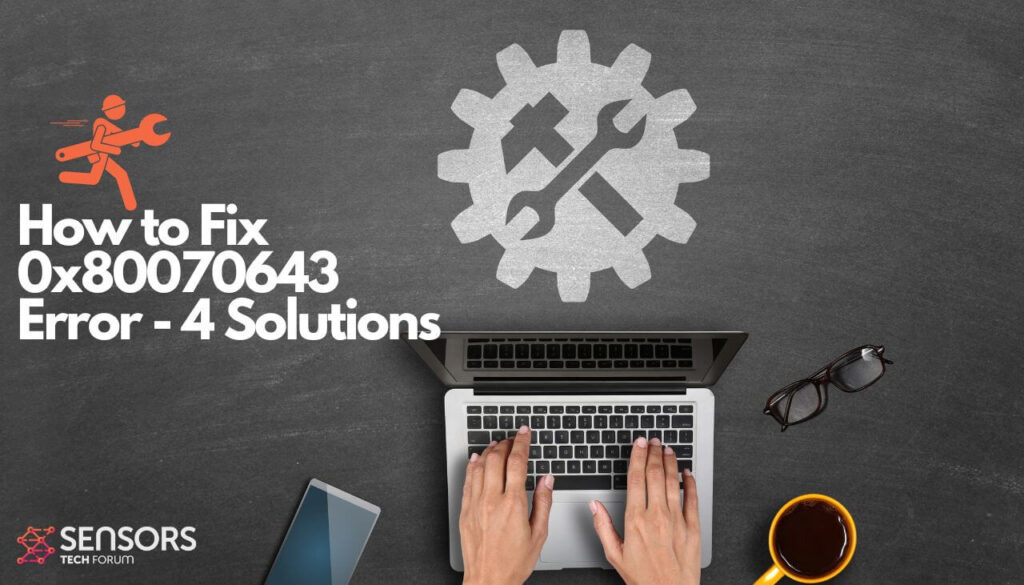
0Resumo x80070643
| Nome | 0Erro x80070643 |
| Tipo | Erro de atualização do Windows |
| Pequena descrição | Um erro irritante associado ao Windows Update |
| Os sintomas | Não foi possível atualizar |
| Causa do erro | atualização do Windows / não consigo instalar algum programa |
| Ferramenta de correção |
Tente esta correção para reparar o seu Mac de erros e otimizar o desempenho do sistema: Baixar
SpyHunter
|
| Experiência de usuário |
0Mensagem de erro x80070643
Em primeiro lugar, vamos ver o que exatamente a mensagem de erro diz:
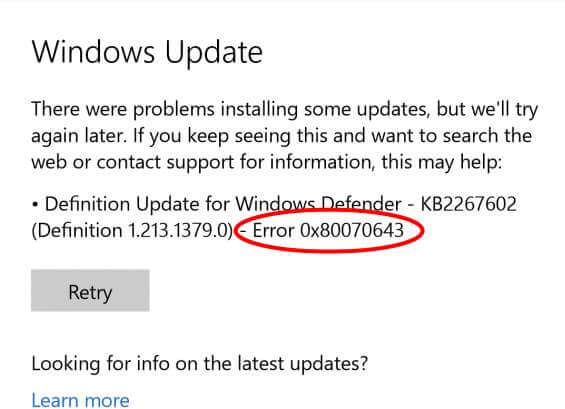
Houve problemas ao instalar algumas atualizações, mas vamos tentar novamente mais tarde. Se você continuar vendo isso e deseja procurar o apoio web ou contato para informações, esta ajuda pode:
– Atualização de definição para o Windows Defender -KB2267602 (Definição 1.213.1379.0) - 0x80070643 erro
Deve-se notar que as soluções para o 0x80070643 pode depender da forma como o erro foi provocado, em primeiro lugar. Jake Kovoor de SaintLad delineou várias maneiras de lidar com o erro, mas um método particular se destaca, pois corrigiu o erro para muitos usuários (Jake incluído).
Como corrigir erro 0x80070643 – Solução 1
Aqui está o que devem ser tomadas medidas para que esta solução de trabalho:
- Ir para Serviços (você pode procurar diretamente para serviços em seu sistema Windows).
- Localize Background Intelligent Transfer Service na lista Serviços e, em seguida, clique com o botão direito para pará-lo.
- Então, encontrar Windows Update na lista Serviços e clique com o botão direito para pará-lo.
- Abra File Explorer e copie e cole o seguinte link na barra de busca na parte superior:
c:\Windows SoftwareDistribution Download - Excluir todo o conteúdo nele. Não se preocupe, isso não vai eliminar qualquer um dos dados. Ele só irá apagar as últimas atualizações do Windows.
Após concluir essas etapas, agora é hora de instalar atualizações do Windows sem enfrentar o erro 0x80070643.
relacionado: Arquivos apagados e quebrando erros depois do Windows 10 Outubro 2018 Atualizar
relacionado: Como corrigir problemas de certificado depois de fazer upgrade do Windows 10
Como corrigir erro 0x80070643 – Solução 2
Outro método para corrigir o erro inclui os seguintes passos:
- Abra Apps & opção em Configurações do Windows Características.
- Sob a lista de aplicativos, localizar a actualização com o referido código de erro (por exemplo, “Windows Update # 4023057”). Ele deve estar lá, listado em Programas instalado como uma atualização.
- Remova o update.Uninstall-lo clicando com o botão direito do mouse na atualização e selecionando Uninstall.
- O passo final nesta solução requer a reinicialização do computador e, em seguida, executar a atualização do Windows, mais uma vez.
Como corrigir erro 0x80070643 – Solução 3
Se nenhum deles funcionou, você pode tentar corrigir o erro através do Windows Update. Você pode tentar reiniciar o computador e, em seguida, instalar o programa ou a actualização mais uma vez.
Outra maneira é para reiniciar o Serviço Windows Installer. Tenha em mente que as configurações erradas em serviço Windows Installer pode mexer com instalações e, eventualmente, causar vários erros, como 0x80070643. Assim, a instalação deste serviço pode corrigir o problema, completando essas etapas:
- Em seu teclado, pressione tanto a tecla Windows ea tecla R para abrir a caixa Executar.
- Digite services.msc e, em seguida, apertar o botão Enter.
- Clique em Windows Installer e, em seguida, apertar o botão Restart.
Erro de atualização do Windows 0x80070643 – Solução 4
Outro método para a fixação da o 0x80070643 erro requer fixação uma instalação corrompida .NET Framework, como tal instalação pode ser a culpa para várias questões. Se o último for danificado de alguma forma, em seguida, ela iria fazer com que o computador para deixar de instalar atualizações ou qualquer outro programa.
assim, se esse é o caso, o que fareis?
Primeiro, baixar o oficial .NET Framework Repair Tool desenvolvido pela Microsoft e, em seguida, abri-lo. A ferramenta deve reparar automaticamente quaisquer problemas se tal são encontrados.
Você também pode ir para a Microsoft do .página de download do NET Framework para baixar a última versão disponível do .NET Framework, e instalá-lo seguindo as instruções.
Como evitar erros no seu computador
Se você encontrar muitos erros ao usar seu computador, você deve considerar digitalizá-lo para otimizar seu desempenho automaticamente.
Se você tentou várias correções para vários erros, mas continua recebendo mensagens de erro, então considere que seu PC pode ser comprometido por:
- cookies de rastreamento e outros objetos irritantes e nocivos.
- arquivos corrompidos.
- Software ou malware indesejado.
- adware.
- Seqüestradores de navegador.
Você pode corrigir isso executando uma verificação automática usando um programa anti-malware profissional. Essa ferramenta é criada para ajudar a detectar e excluir quaisquer arquivos maliciosos ou suspeitos que possam estar causando erros. Também otimizará sua máquina para torná-la mais rápida.
O scanner Spy Hunter só detectará o problema. Se você deseja que o problema seja removido automaticamente, você precisa comprar a versão completa da ferramenta anti-malware.Saiba Mais Sobre SpyHunter Anti-Malware Ferramenta / Como desinstalar o SpyHunter




trabalho nada
meu conto de microfsoft não funciona, por favor, devolva-o para mim, obrigado.
Je ne peut plus réactiver Windows Defender aprés avoir fait une restauration système. Message d'erreur enviado :
“Página não disponível
Votre administrateur informatique a limité l'accés a certas zonas de cette application et l'element que vous avez ensaio d'accéder n'est pas disponible.”